virtualBox로 가상컴퓨터만들어서 리눅스Linux 설치하기
virtualBox로 가상컴퓨터 만들기
- 새로만들기클릭
- 이름명:원하는대로(혹시 오류가 발생한다면 예약어가 있을수있으니 다양한 이름으로 시도해볼 것.),
종류 : Linux 버전:Red hat 64bit - 메모리크기 1024MB
- 하드디스크 : 지금 새 가상 하드 디스크만들기 틱
- 하드디스크 파일 종류 : VDI
- 물리적 하드 드라이브에 저장 : 동적할당
- 파일 위치 및 크기 : 30GB
만들어진 가상컴퓨터 설정하기
- Linux 설정 > 시스템 > 마더보드 : 하드웨어 시각을 UTC로 보고하기 틱해제 > 프로세서 : 프로세서 개수 2개 설정 후 저장
- Linux 설정 > 시스템 > 저장소 : 컨트롤러 아래 비어있음 클릭 > 광학드라이브 옆 CD아이콘클릭 > 가상 광 디스크파일 클릭 > 받아놓은 .iso 파일 선택 후 열기클릭
- Linux 설정 > 시스템 > 저장소 : 컨트롤러 SATA 클릭 > 호스트 I/O캐시 사용하기 틱 > 확인
가상컴퓨터 실행하여 linux 설정하기
설치 설정하기
- 최소설치 : 서버컴퓨터인 경우 최소설치를 활용하여 보안을 높여줌
- GNOME(그놈) 데스크탑 : 윈도우 환경과 가장 유사하여 초보자에게 적합한 GUI환경이다.
- 파티션 : 차후에도 설정가능.
- KDMUP : 시스템끼리 충돌시 데이터를 모아서 따로 저장을 함 -> 메모리를 잡아먹고 성능저하의 원인이 되기때문에 활성화꺼짐으로 선택하는 것이 좋다
- root암호 : 관리자권한으로 실행할때 필요한 암호
- 사용자생성 : 차후에도 설정가능.

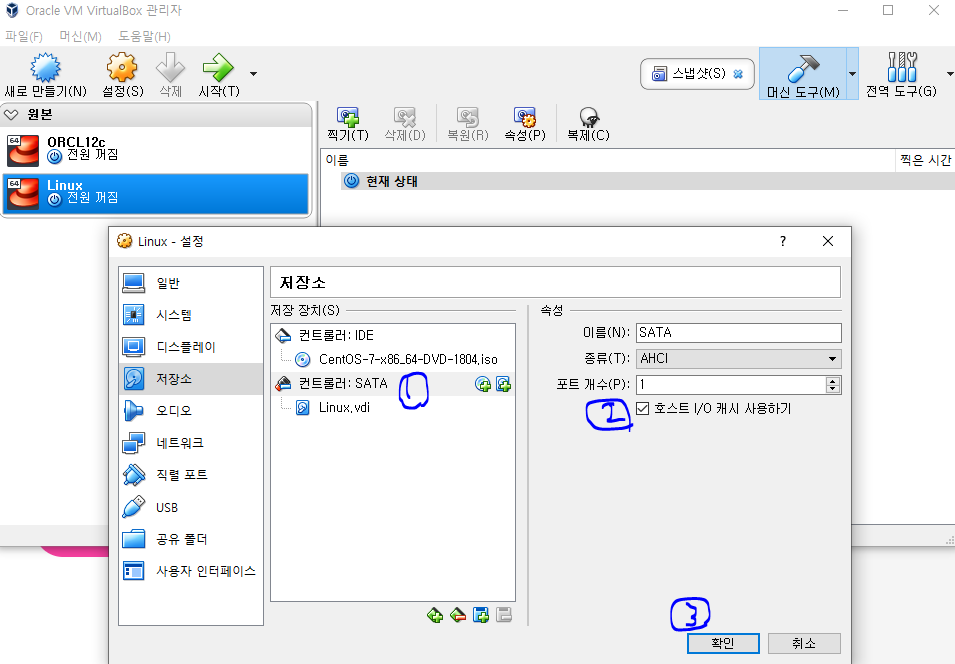

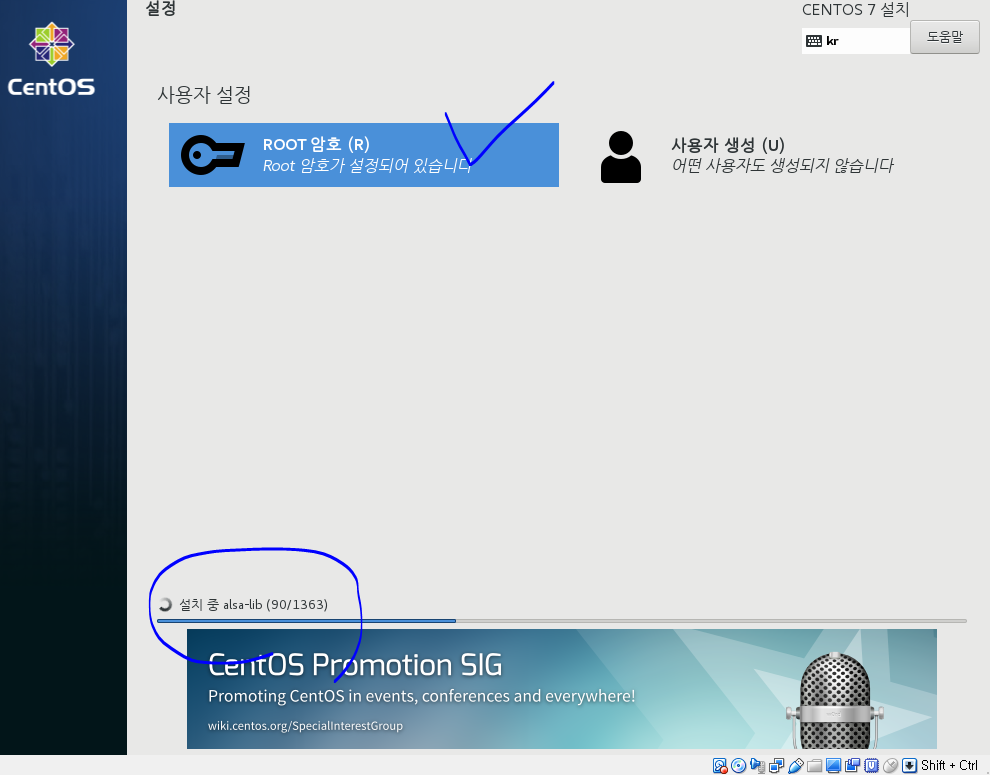
![[BookReview]모두의 네트워크 기초 BY 서지영](/img/240519book001.png)

![[네트워크] Socket(소켓) vs Websocket(웹소켓) 차이점](/img/240111OSI7LayerAndTCPIP.jpg)